Chromebook 복구 유틸리티는 Chromebook 기기용 복구 미디어를 생성하기 위한 브라우저 확장 프로그램입니다. 복구 미디어를 사용하면 OS를 제거하고 다시 설치하여 Chrome 운영체제(ChromeOS) 문제를 해결할 수 있습니다.
이 튜토리얼에서는 Chromebook 복구 유틸리티를 사용하여 Chromebook용 복구 미디어를 만드는 방법을 보여줍니다. 또한 운영체제가 오작동하는 경우 복구 미디어를 사용하여 Chromebook을 복구하는 방법도 알아봅니다.
크롬북 복구 유틸리티 요구사항
8GB 이상의 여유 저장 공간이 있는 USB 플래시 드라이브 또는 SD 카드가 필요합니다. Chromebook 복구 유틸리티는 저장 장치를 복구 미디어로 변환할 때 포맷합니다. 따라서 새 플래시 드라이브나 SD 카드를 사용하거나 지워도 괜찮은 오래된 것을 사용하는 것이 좋습니다. 플래시 드라이브나 SD 카드에 중요한 파일이 있는 경우 클라우드나 다른 컴퓨터에 백업하세요.
Chromebook 복구 유틸리티는 Google Chrome이 설치된 모든 컴퓨터(Windows 또는 Mac)에서 작동합니다. Chromebook이 켜지지 않으면 다른 Chromebook이나 macOS 및 Windows 컴퓨터에서 복구 미디어를 만들 수 있습니다.
Chromebook 복구 유틸리티를 사용하여 복구 미디어 만들기
플래시 드라이브나 SD 카드를 Chromebook에 연결하고 Google Chrome 브라우저를 열고 다음 단계를 따르세요.


'Chromebook 복구 유틸리티가 Chrome에 추가되었습니다'라는 성공 메시지가 표시되면 다음 단계로 진행하세요.

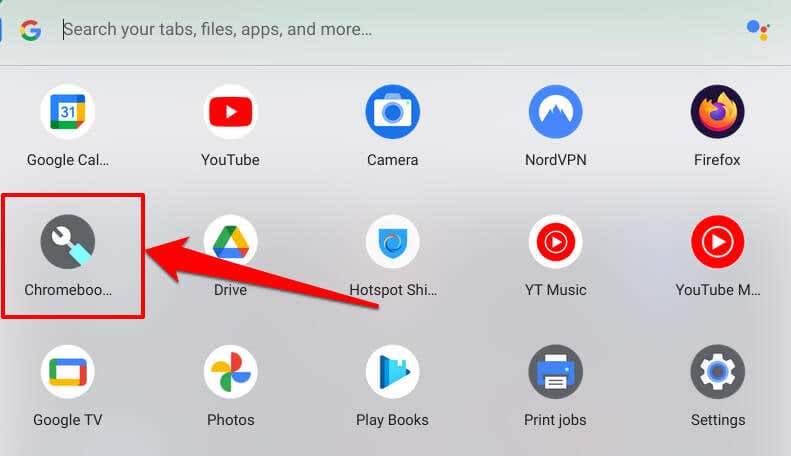
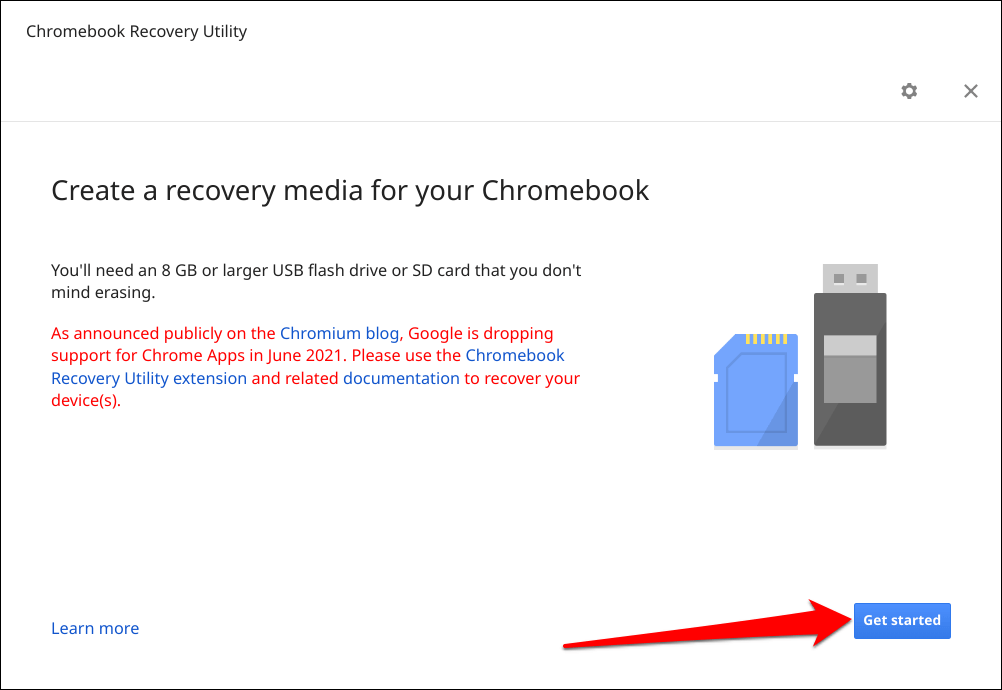
복구 도구가 Chromebook 모델을 자동 감지하지 못하는 경우 목록에서 모델 선택을 선택하거나 탭하세요..
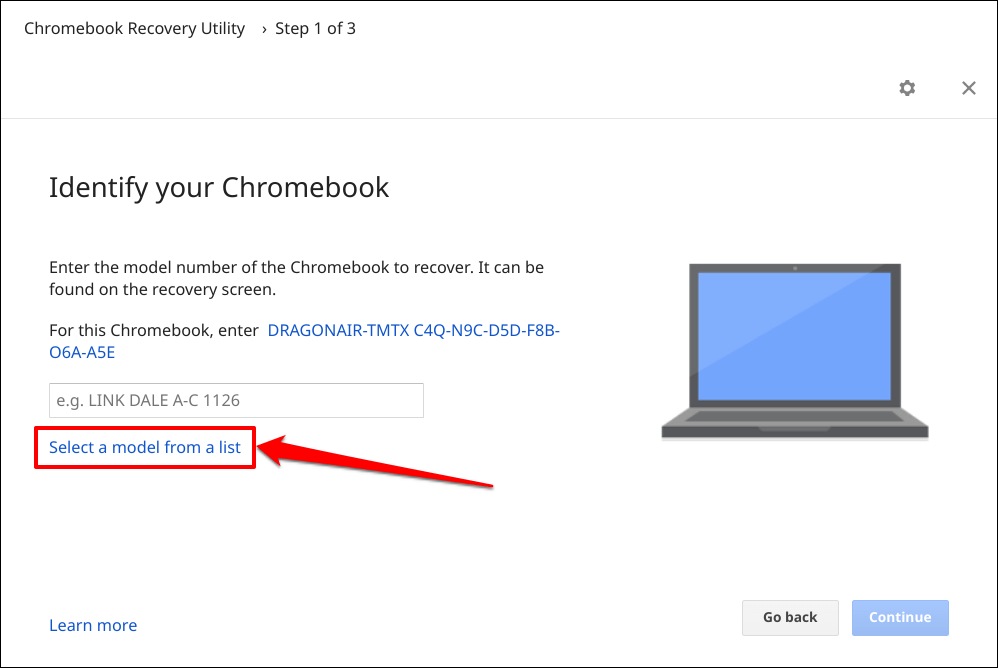
제조업체 선택드롭다운 메뉴에서 Chromebook 제조업체를 선택합니다. 그런 다음 제품 선택드롭다운 메뉴에서 Chromebook 모델 이름을 선택하고 계속을 선택하세요.
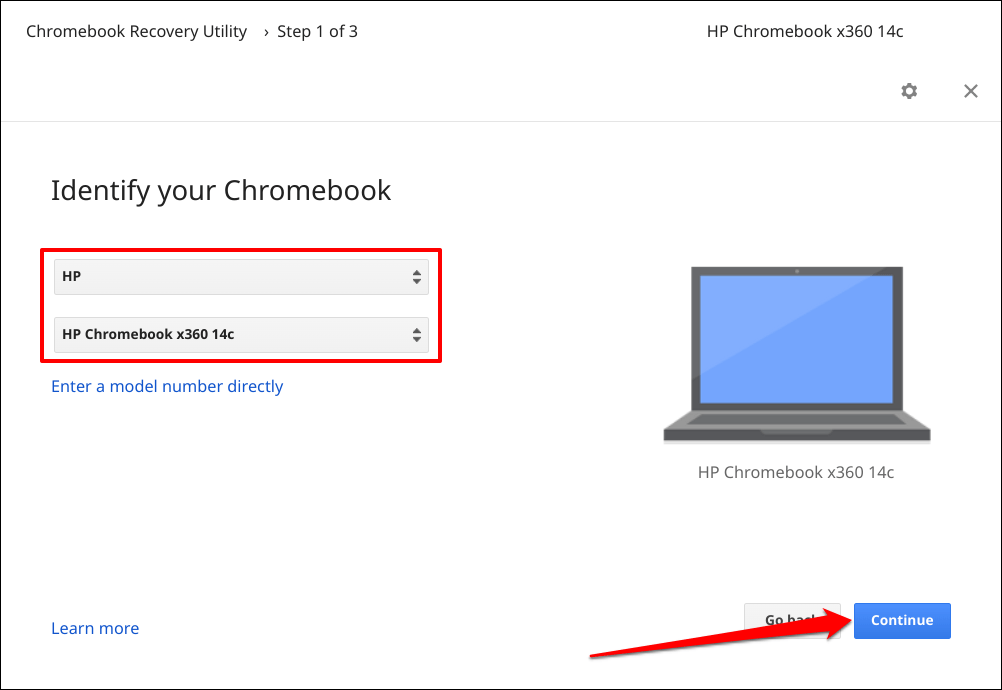

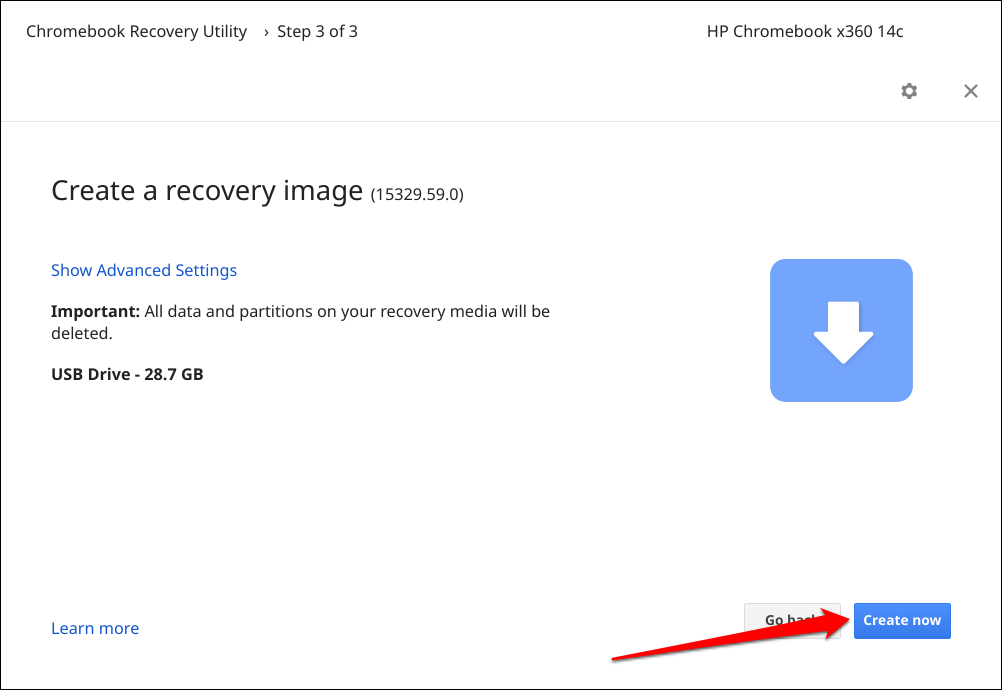
인터넷 속도에 따라 Chromebook 복구 유틸리티가 저장 장치에 복구 이미지를 다운로드하고 쓰고 생성하는 데 10~30분이 소요됩니다.

기기를 인터넷에 연결된 상태로 유지하고 화면에 성공 메시지가 나타나면 완료를 선택하세요.
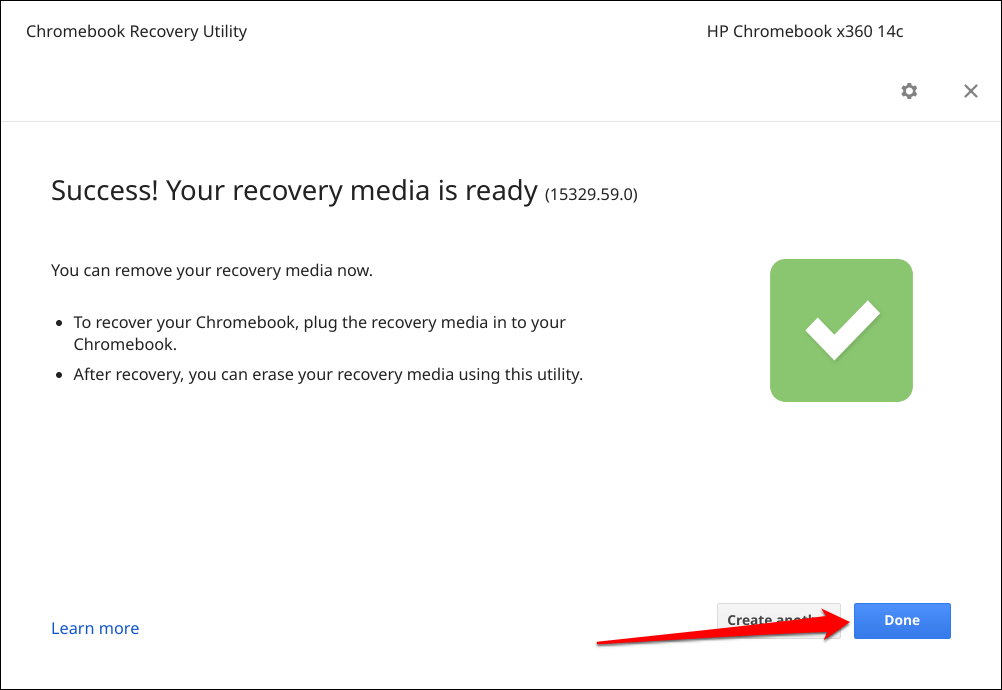
복구 미디어를 사용하여 크롬북 복구
복구를 수행하면 운영 체제(OS) 손상을 수정하고 공장 초기화 또는 파워워시 이 수정하지 못한 문제를 해결할 수 있습니다. 검은 화면이 지나도 부팅되지 않습니다 인 경우 Chromebook을 복구할 수도 있습니다.
참고:복구 미디어는 개인 파일, 앱 또는 데이터의 백업이 아닌 Chromebook 운영체제의 백업입니다. Chromebook을 복구하면 기기의 모든 내용이 지워집니다. 여전히 Chromebook에 로그인할 수 있는 경우 복구를 수행하기 전에 파일을 Google 드라이브나 외부 저장 장치에 백업하세요.
복구 미디어를 사용하여 Chromebook을 복구하려면 다음 단계를 참조하세요.
Chromebook 태블릿을 사용하는 경우 볼륨 작게, 볼륨 크게, 전원버튼을 10초 이상 길게 누릅니다.
Chromebook에 '복구 이미지가 있는 외부 디스크가 감지되었습니다'라는 메시지와 함께 복구 화면이 표시되어야 합니다..
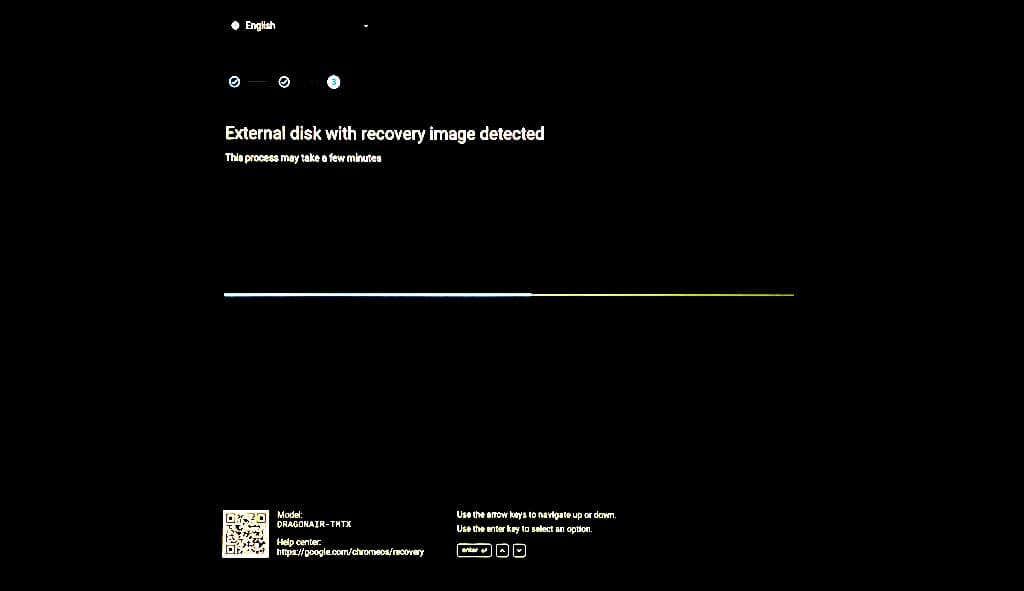
Chromebook이 복구 작업을 시작할 때까지 기다립니다. 이 작업은 2~5분 정도 소요됩니다.
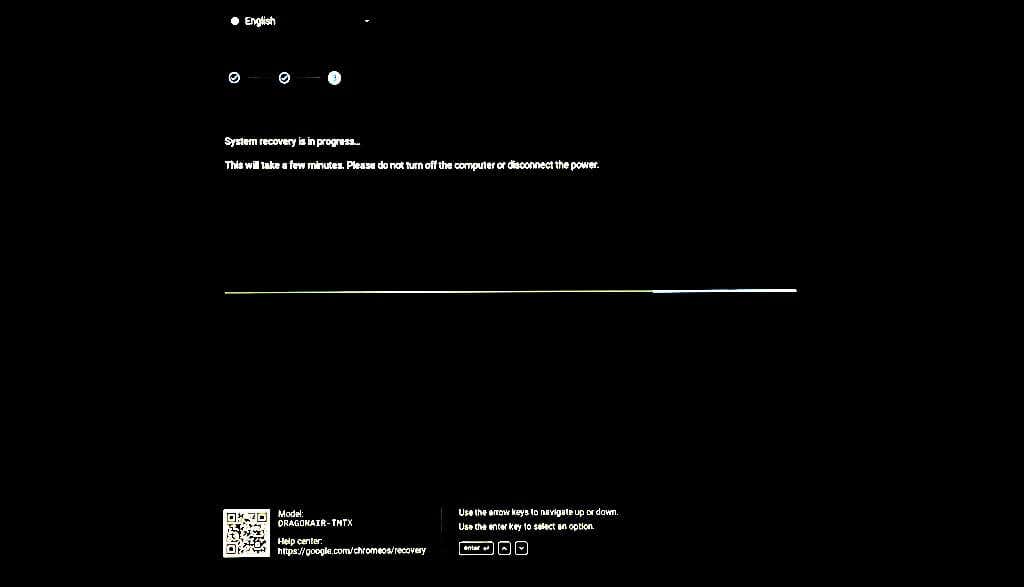
Chromebook을 켜두거나 전원에 연결해 두세요. 시스템 복구 프로세스는 Chromebook 모델에 따라 5~15분 정도 소요됩니다.

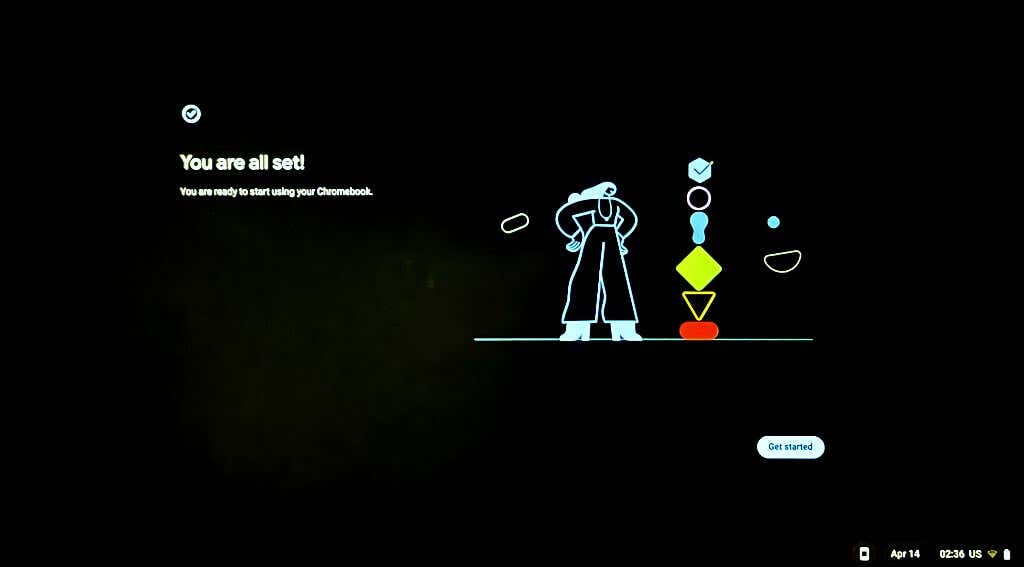
복구 드라이브 재사용
Chromebook의 복구 미디어가 포함된 USB 플래시 드라이브나 SD 카드에 있는 파일을 사용하거나 저장할 수 없습니다. USB 플래시 드라이브나 SD 카드를 일반 저장장치로 재사용하려면 복구 미디어를 삭제해야 합니다. 저장 장치를 컴퓨터에 연결하고 아래 단계를 따르세요.
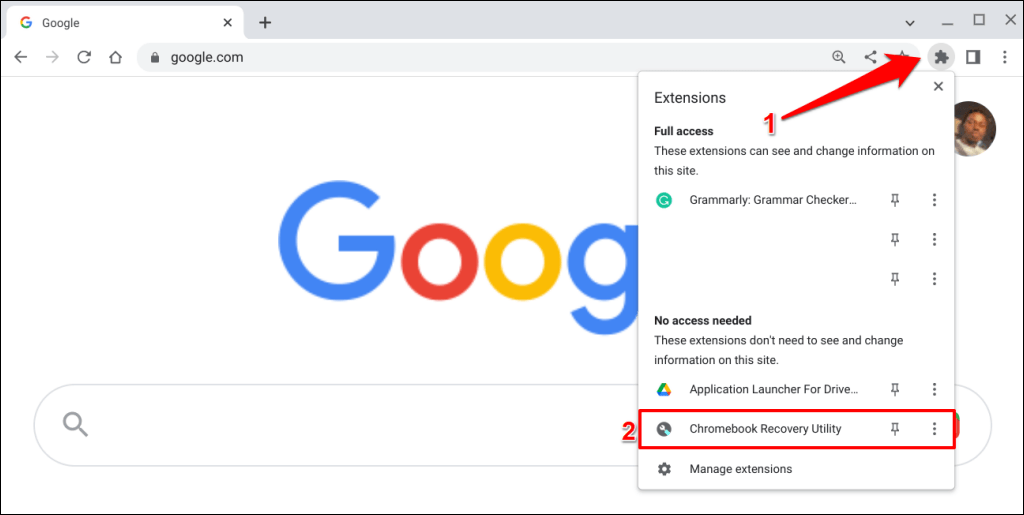
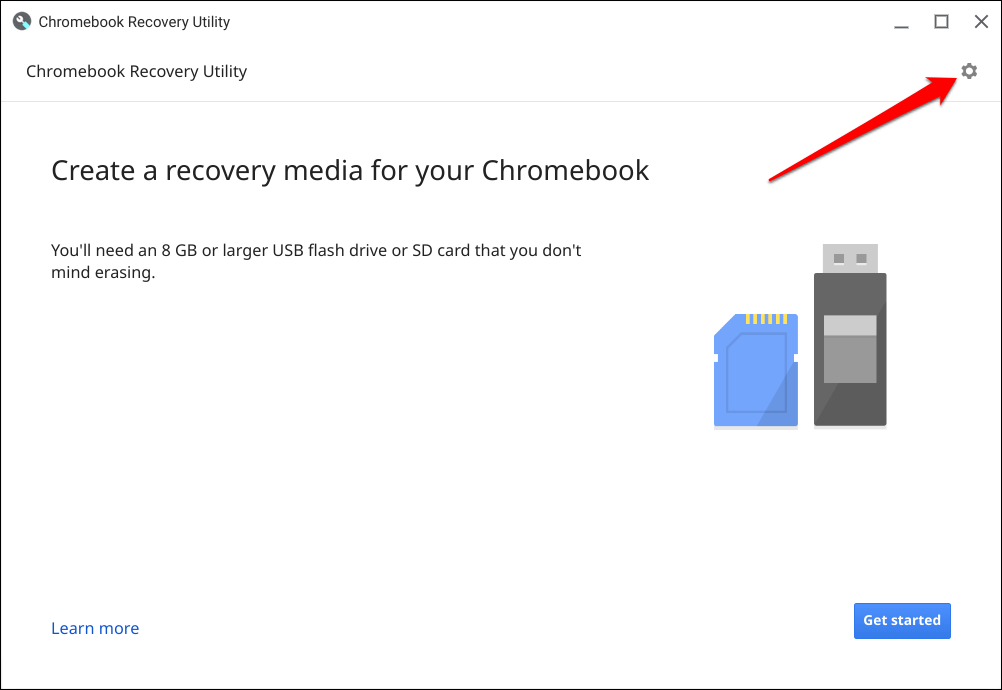
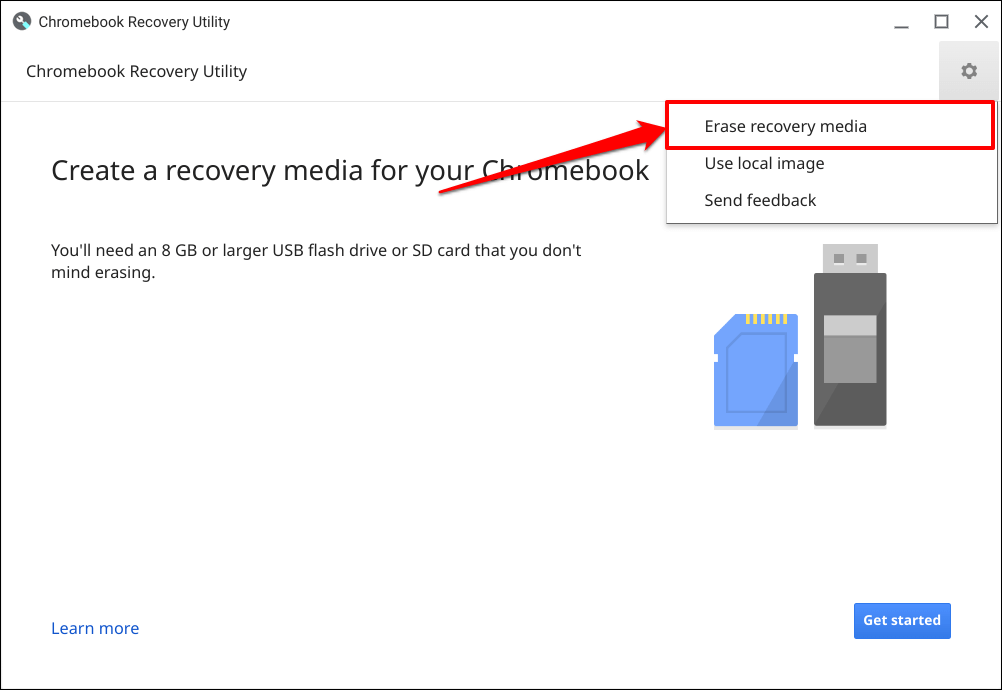
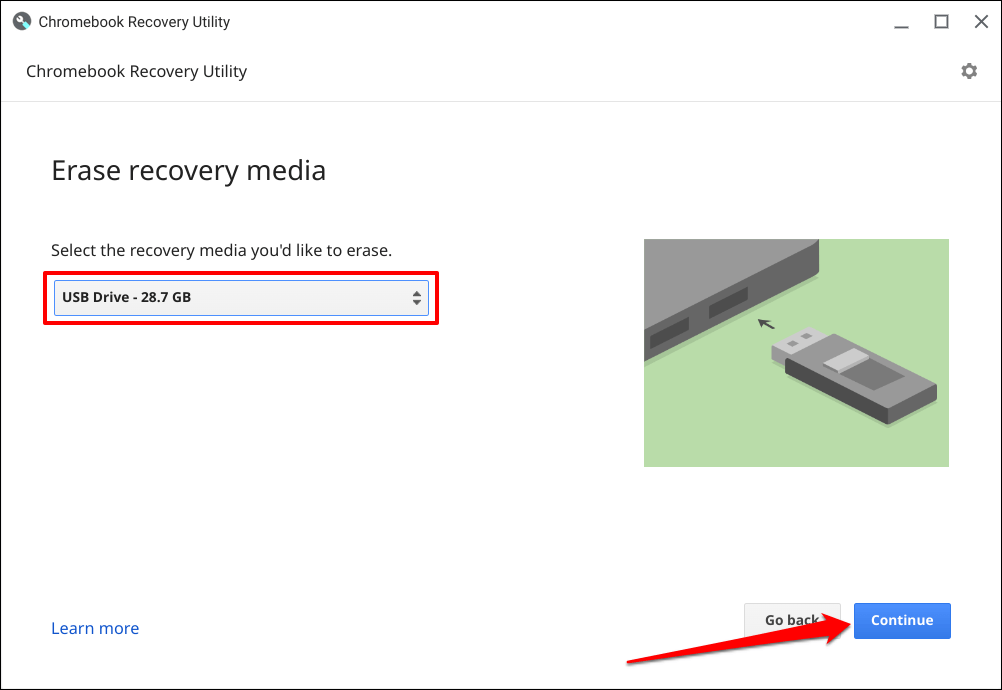


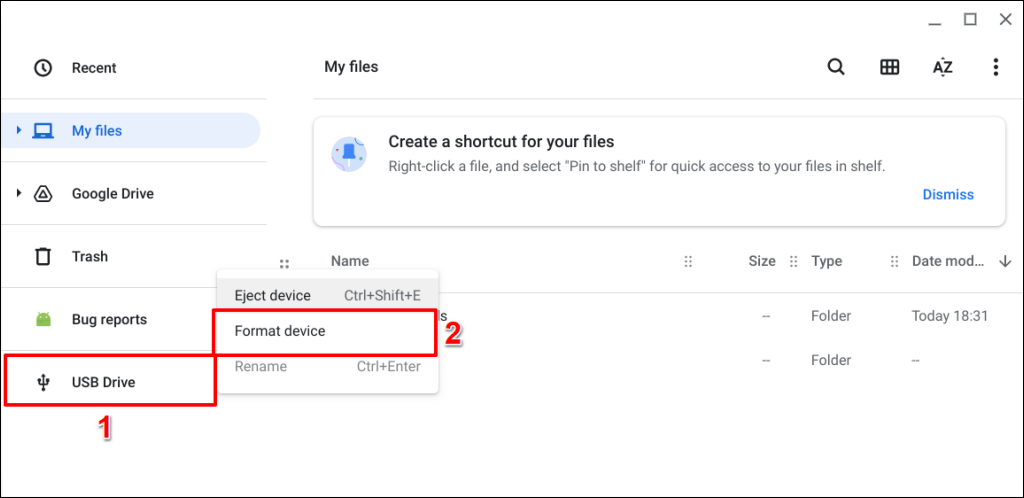
ChromeOS 복구가 쉬워졌습니다
직장이나 학교 Chromebook을 복구하려면 관리자에게 문의하세요. 복구 중에 Chromebook에 '예기치 않은 오류가 발생했습니다'라는 메시지가 표시되면 저장 장치를 지우거나 포맷한 후 다시 시도하세요. 일부 저장 장치는 복구가 제대로 작동하지 않으므로 Google에서는 다른 USB 플래시나 SD 카드를 사용해 볼 것을 권장합니다. 문제가 지속되는 경우 Chromebook 제조업체에 문의하세요...
.